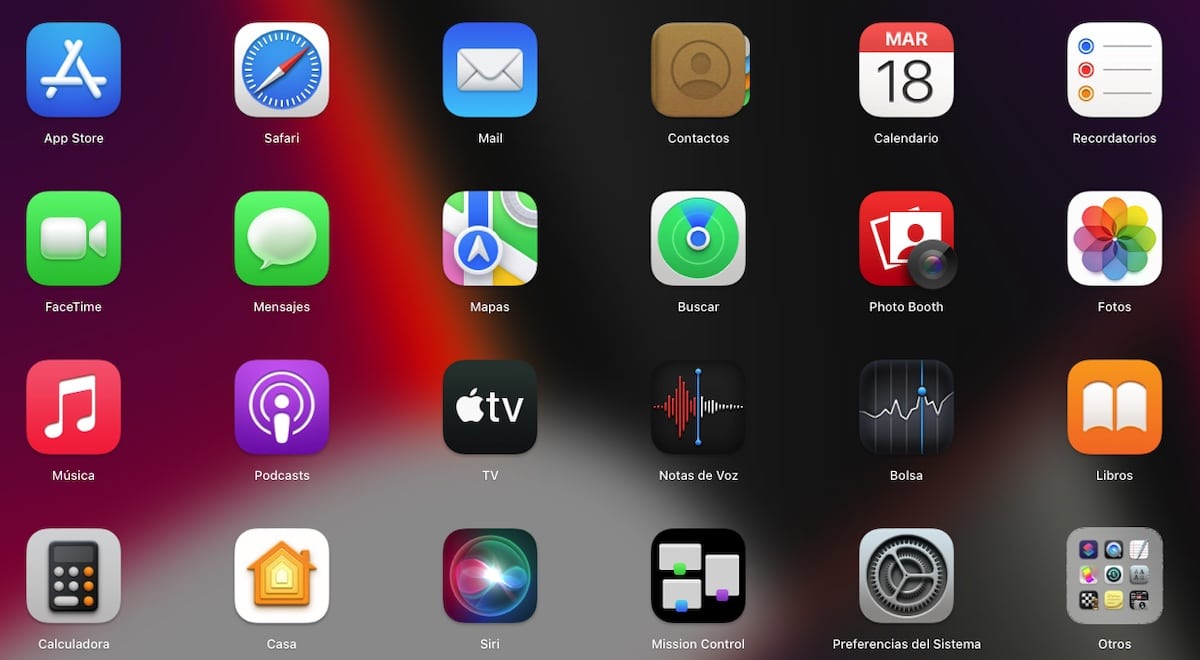
Mainiet lietotņu ikonas operētājsistēmā Mac Tas ļauj mums personalizēt mūsu lietotāja pieredzi operētājsistēmā macOS un noteiktos gadījumos palielināt mūsu produktivitāti. Turklāt tas ļauj mums atbrīvoties no dažu lietojumprogrammu ikonām, kas sāpina acis (burtiski).
Ja vēlaties personalizēt savu lietotāja pieredzi un ir apnicis lietojumprogrammās vienmēr redzēt vienu un to pašu ikonu ko parasti izmantojat vai pat mapes vai failus, šajā rakstā mēs parādīsim dažādas metodes, kā tos mainīt.
Bet vispirms mums ir jāņem vērā, ka macOS tas ļauj mainīt tikai citu lietojumprogrammu ikonas. Ja tavs nolūks ir nomainīt lietojumprogrammas Messages, Photos, Facebook... vai jebkura cita ikonu, jūs neatradīsiet nevienu metodi, kā to izdarīt.
Atkarībā no macOS versijas, mēs varam izmantot tikai vienu vai divas pieejamās metodes, lai mainītu lietojumprogrammu, mapju un failu ikonas. Jaunākās macOS versijās abas metodes darbojas vienādi.
Līdz ar MacOS Big Sur izlaišanu Apple pārveidotas visas macOS ikonas pielāgojot to pašu dizainu kā operētājsistēmā iOS 14. Ja jums nepatika šis ikonu pārveidojums un vēlaties turpināt izmantot klasiskās versijas, veicot tālāk norādītās darbības, varat mainīt lietotņu ikonas operētājsistēmā Mac.
Kur lejupielādēt ikonas operētājsistēmai Mac
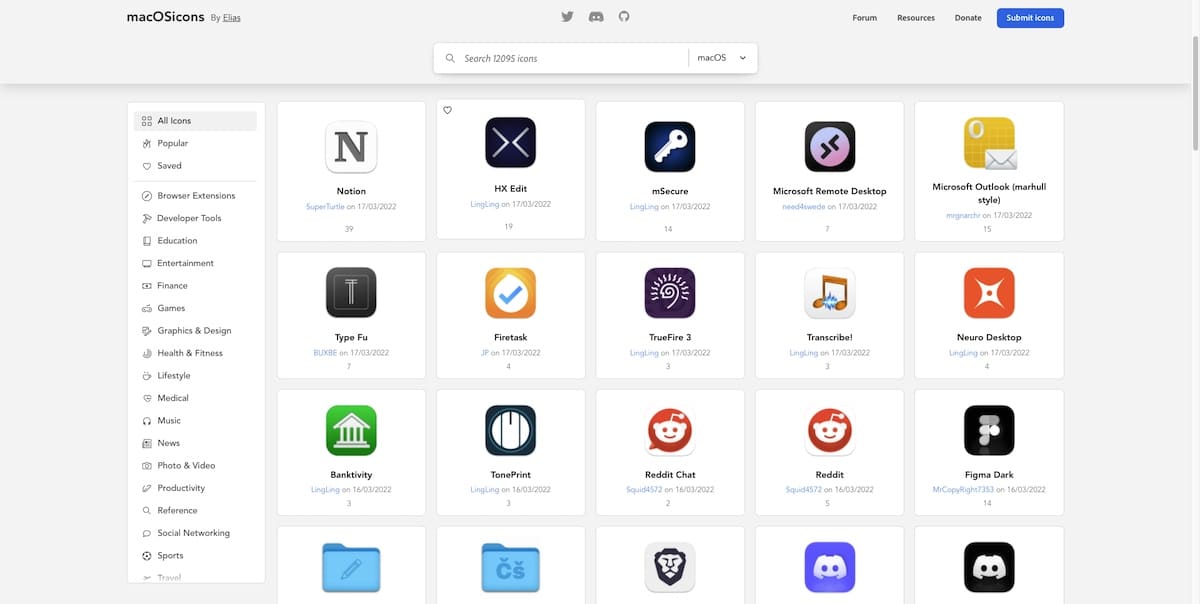
Ātrākā un vienkāršākā metode, kā atrast ikonas operētājsistēmai macOS, ir meklēt Google, izmantojot tās ikonas nosaukumu, kuru vēlamies izmantot. Tomēr, ja nevēlaties reibt, varat trāpīt šo macOS Apps ikonas, kur atrast vairāk nekā 12.000 XNUMX ikonu operētājsistēmai MacOS.
Visas šajā vietnē pieejamās ikonas ir klasificētas dažādās kategorijās. Visi faili ir .icns formātā.
Mainiet lietotņu ikonas operētājsistēmā Mac
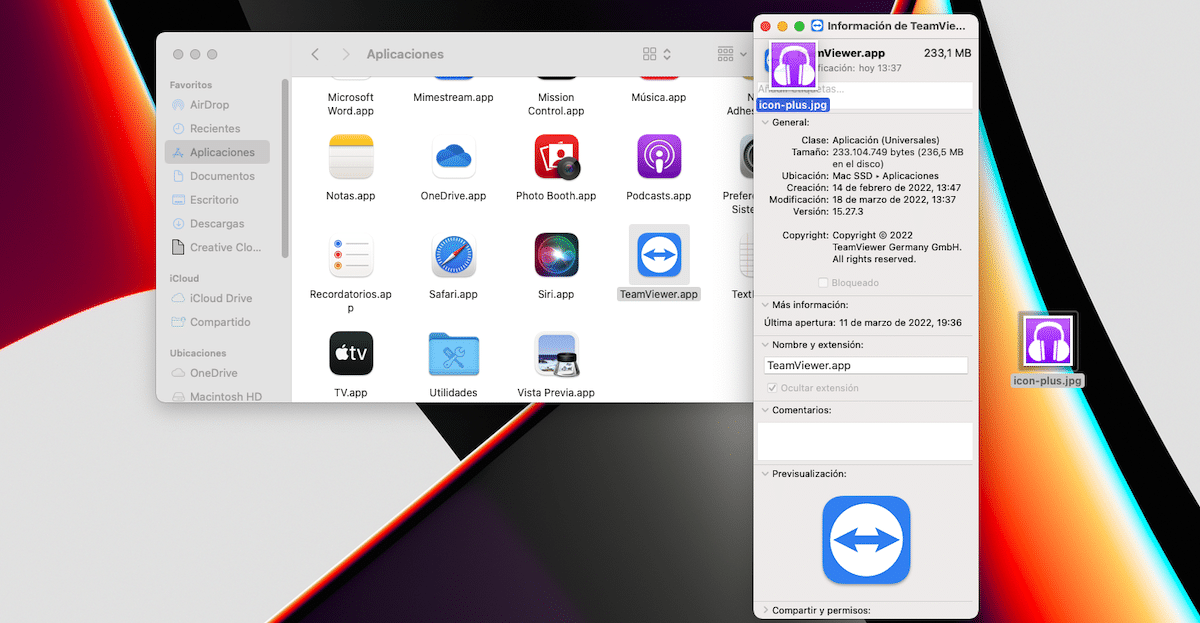
Ja tas, ko mēs vēlamies, ir mainīt lietotnes ikonu, mums ir jāveic darbības, kuras es jums parādīšu zemāk:
1 metode
- Atlasiet failu vai mapi uz kuru mēs vēlamies mainīt ikonu.
- Tālāk mēs piekļūstam faila rekvizīti izmantojot saīsni Command + i.
- Tad velciet attēlu .icn formātā uz vietu, kur tiek parādīta ikona.
- Lai apstiprinātu, ka vēlamies veikt šīs izmaiņas sistēmā, macOS mums norāda Tas prasīs sistēmas paroli.
2 metode
- Ar lietojumprogrammu Priekšskatījums atveram ikonu, kuru vēlamies izmantot.
- Tālāk mēs piekļūstam izvēlnei Rediģēt> Kopēt o Command + C lai kopētu attēlu starpliktuvē.
- Tālāk mēs pārejam uz faila vai mapes rekvizītiem un nospiediet Command + i, lai piekļūtu faila vai mapes rekvizītiem.
- Lai modificētu faila vai mapes ikonu, noklikšķiniet uz ikonas, kas to pašlaik attēlo, un noklikšķiniet uz Rediģēt Ielīmēt vai Command + v.
- Lai apstiprinātu, ka vēlamies veikt šīs izmaiņas sistēmā, macOS mums norāda Tas prasīs sistēmas paroli.
Mainiet lietotnes ikonu operētājsistēmā Mac uz attēlu
Ja tas, ko mēs vēlamies, ir mainīt lietotnes ikonu uz attēlu, mums ir jāveic darbības, kuras es jums parādīšu zemāk:
1 metode
- Atlasiet failu vai mapi uz kuru mēs vēlamies mainīt ikonu.
- Tālāk mēs piekļūstam faila rekvizīti izmantojot saīsni Command + i.
- Tad velciet attēlu .jpg vai .png formātā uz vietu, kur tiek parādīta ikona.
- Lai apstiprinātu, ka vēlamies veikt šīs izmaiņas sistēmā, macOS mums norāda Tas prasīs sistēmas paroli.
2 metode
- Mēs atveram attēlu, ko vēlamies izmantot ar lietojumprogrammu Priekšskatījums.
- Tālāk mēs piekļūstam izvēlnei Rediģēt> Kopēt o Command + C lai kopētu attēlu starpliktuvē.
- Tālāk mēs pārejam uz faila vai mapes rekvizītiem un nospiediet Command + i, lai piekļūtu faila vai mapes rekvizītiem.
- Lai modificētu faila vai mapes ikonu, noklikšķiniet uz ikonas, kas to pašlaik attēlo, un noklikšķiniet uz Rediģēt Ielīmēt vai Command + v.
- Lai apstiprinātu, ka vēlamies veikt šīs izmaiņas sistēmā, macOS mums norāda Tas prasīs sistēmas paroli.
Mainiet mapju un failu ikonu operētājsistēmā Mac
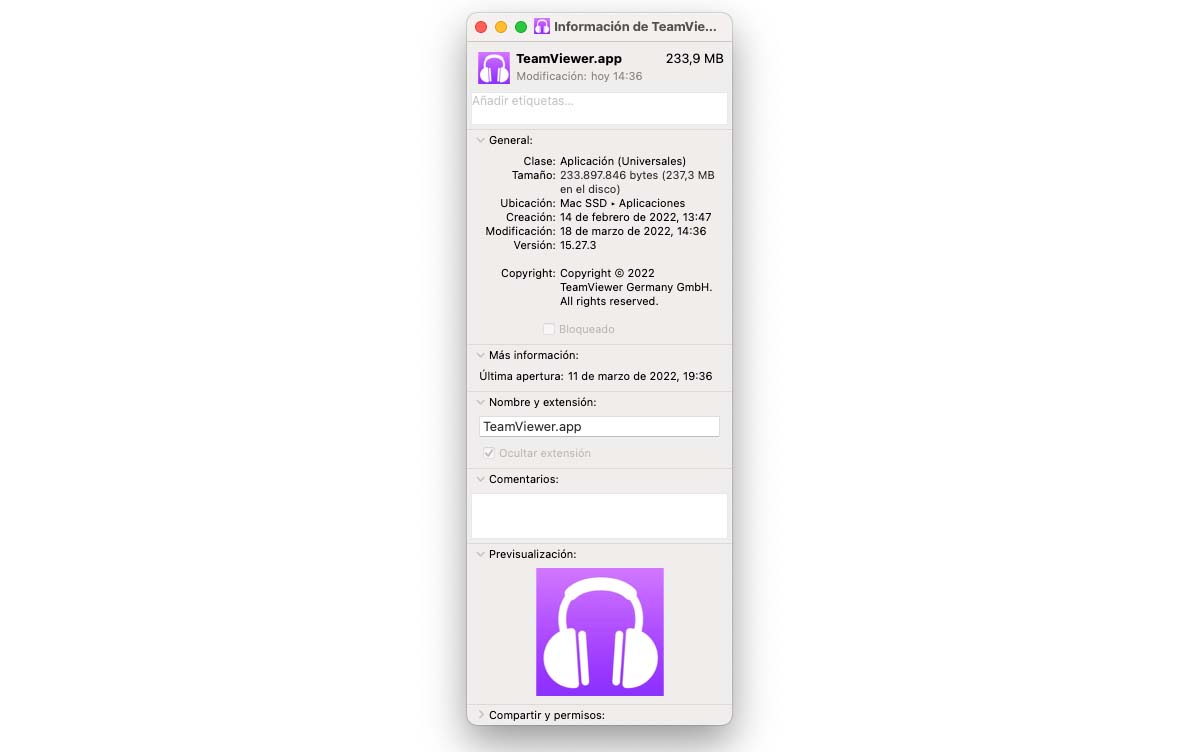
Ja tas, ko mēs vēlamies, ir mainīt vienas mapes ikonu uz citu, mums ir jāveic darbības, kuras es jums parādīšu zemāk:
1 metode
- Atlasiet failu vai mapi uz kuru mēs vēlamies mainīt ikonu.
- Tālāk mēs piekļūstam faila rekvizīti izmantojot saīsni Command + i.
- Tad velciet attēlu .icn formātā uz vietu, kur tiek parādīta ikona.
2 metode
- Ar lietojumprogrammu Priekšskatījums atveram ikonu, kuru vēlamies izmantot.
- Tālāk mēs piekļūstam izvēlnei Rediģēt> Kopēt o Command + C lai kopētu attēlu starpliktuvē.
- Tālāk mēs pārejam uz faila vai mapes rekvizītiem un nospiediet Command + i, lai piekļūtu faila vai mapes rekvizītiem.
- Lai modificētu faila vai mapes ikonu, noklikšķiniet uz ikonas, kas to pašlaik attēlo, un noklikšķiniet uz Rediģēt Ielīmēt vai Command + v.
Mainiet mapju un failu ikonu operētājsistēmā Mac ar attēlu
Ja tas, ko mēs vēlamies, ir mainiet mapes vai faila ikonu uz attēlu, mums ir jāveic darbības, kuras es jums parādīšu tālāk:
1 metode
- Atlasiet failu vai mapi uz kuru mēs vēlamies mainīt ikonu.
- Tālāk mēs piekļūstam faila rekvizīti izmantojot saīsni Command + i.
- Tad velciet attēlu .jpg vai .png formātā uz vietu, kur tiek parādīta ikona.
2 metode
- Mēs atveram attēlu, ko vēlamies izmantot ar lietojumprogrammu Priekšskatījums.
- Tālāk mēs piekļūstam izvēlnei Rediģēt> Kopēt o Command + C lai kopētu attēlu starpliktuvē.
- Tālāk mēs pārejam uz faila vai mapes rekvizītiem un nospiediet Command + i, lai piekļūtu faila vai mapes rekvizītiem.
- Lai modificētu faila vai mapes ikonu, noklikšķiniet uz ikonas, kas to pašlaik attēlo, un noklikšķiniet uz Rediģēt Ielīmēt vai Command + v.
Kā izveidot ikonas Mac lietotnēm
Lai pilnībā izbaudītu macOS piedāvātās pielāgošanas iespējas, labākais, ko varam darīt, ir izveidot savu ikonu vai ikonu kopu. Ja iztēle jums nepatīk, varat izmantot jebkuru no tālāk norādītajām lietojumprogrammām:
Ikona Plus
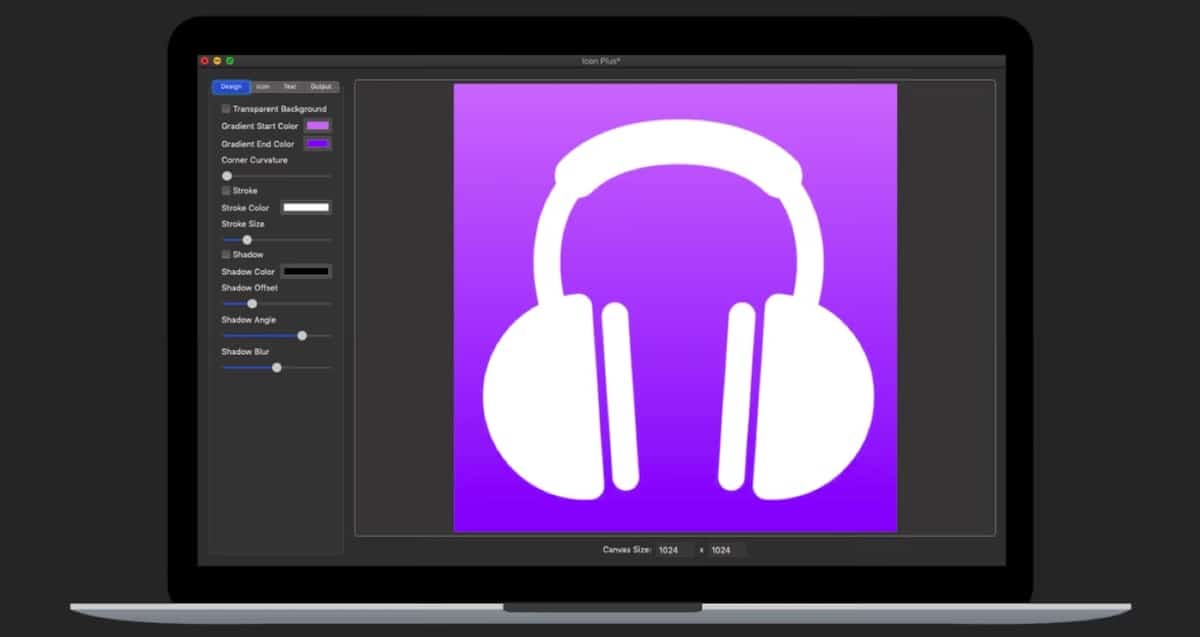
Ja vēlaties izveidot savu lietojumprogrammu ikonu, viena no vispilnīgākajām Mac App Store pieejamajām opcijām ir Ikona Plus. Izmantojot šo lietojumprogrammu, mēs varam:
- Izvēlieties starp vienkrāsainu fona krāsu, gradientu vai pievienojiet caurspīdīgu krāsu.
- Mainiet ikonas apmales izmēru un krāsu.
- Pievienojiet attēlu, kas tiks izmantots kā ikonas fons jebkurā formātā.
- Mainiet fona attēla izmērus, pagrieziet tos vai mainiet to krāsu.
- Logotipa izveidei izmantojiet tikai tekstu
Šī lietojumprogramma ļauj mums izveidot tikai ikonas lietošanai Mac lietojumprogrammās vai mapēs, nevis tās aizstāt. Icon Plus cena veikalā Mac App Store ir plkst 4,49 eiro, un nepieciešama operētājsistēma macOS 10.10 vai jaunāka versija.